Warunek wstępny:
Przed wykonaniem tego samouczka musisz wykonać następujące zadania:
A. Uruchom następującą komendę z terminala, aby utworzyć plik SQLite o nazwie „shop.db”, który zawiera zawartość bazy danych:
sqlite3 shop.db
B. Uruchom następującą instrukcję SQL, aby utworzyć tabelę o nazwie „items”. Tabela zawiera trzy pola i klucz podstawowy:
TWORZYĆ TABELA rzeczy (
identyfikator TEKST PODSTAWOWY KLUCZ ,
nazwa TEKST NIE ZERO UNIKALNY ,
cena LICZBA CAŁKOWITA NIE ZERO ) ;
C. Uruchom następującą instrukcję SQL, aby wstawić wiele rekordów do „elementów”. Do tabeli wstawiane są trzy rekordy:
WSTAWIĆ DO rzeczy
WARTOŚCI
( 'p-01' , 'Długopis' , 10 ) ,
( 'p-02' , 'Ołówek' , piętnaście ) ,
( 'p-03' , „regularny” , 30 ) ;
Różne polecenia SQLite umożliwiające dostęp do bazy danych SQLite
Możesz uzyskać listę wszystkich niezbędnych poleceń SQLite, wykonując następujące polecenie:
.pomoc
Niektóre fragmenty danych wyjściowych polecenia „.help” są pokazane tutaj. Zastosowania powszechnie używanych poleceń SQLite są pokazane w następnej części tego samouczka.

1. Sprawdź główną ścieżkę do bazy danych
Uruchom następujące polecenie SQLite, aby sprawdzić bieżącą nazwę bazy danych z informacjami o ścieżce i uprawnieniami do odczytu i zapisu:
. bazy danychZgodnie z danymi wyjściowymi, plik bazy danych SQLite „shop.db” jest przechowywany w /home/fahmida ścieżka.
2. Sprawdź listę tabel w bazie danych
Uruchom następującą komendę SQLite, aby sprawdzić listę tabel bieżącej bazy danych:
. stołyJedna tabela o nazwie „items” jest tworzona w pliku bazy danych „shop.db”, który jest wyświetlany w danych wyjściowych.
3. Wyświetl sformatowaną strukturę tabeli
Polecenie SQLite „.header” służy do włączania lub wyłączania opcji nagłówka danych wyjściowych. Uruchom następującą komendę SQLite, aby włączyć nagłówek danych wyjściowych:
. nagłówek NAPolecenie SQLite „.mode” służy do definiowania wyglądu danych wyjściowych. Uruchom następujące polecenie, aby wyświetlić dane wyjściowe oparte na kolumnach:
. tryb KOLUMNAUruchom następujące polecenie, aby wyświetlić strukturę tabeli „pozycje” w formie tabelarycznej:
pragma table_info ( 'rzeczy' ) ;Struktura tabeli „items” jest przedstawiona w następującym wyniku:
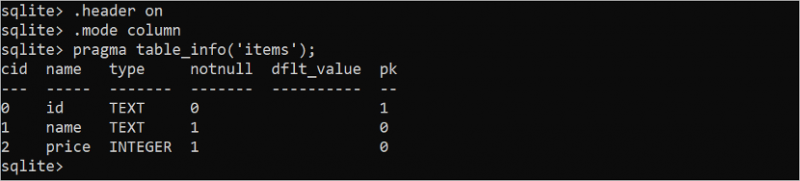
4. Wyświetl zawartość tabeli w formacie tabelarycznym
W pierwszej części samouczka wstawiane są trzy rekordy. Jeśli tryb kolumnowy dla danych wyjściowych nie został wcześniej ustawiony, uruchom następującą komendę SQLite:
. tryb KOLUMNAUruchom następującą komendę SQL, aby pobrać wszystkie rekordy z tabeli „items”:
WYBIERAĆ * Z rzeczy;Następujące dane wyjściowe pojawiają się po wykonaniu poleceń. Trzy rekordy tabeli „pozycje” są pokazane wraz z nagłówkiem tabeli:

5. Wyświetl zawartość tabeli z określoną szerokością
Jeśli dla danych wyjściowych nie jest ustawiona szerokość kolumny, każda wartość kolumny jest domyślnie wyświetlana z szerokością 10 znaków. Jeśli zawartość kolumny jest zbyt długa, wartość jest skracana. Polecenie „.width” SQLite służy do ustawiania niestandardowej szerokości kolumny w danych wyjściowych.
Uruchom następujące polecenie SQLite, aby ustawić szerokość pierwszej kolumny na 6 znaków, drugiej kolumny na 25 znaków, a trzeciej kolumny na 5 znaków:
. szerokość 6 25 5Uruchom następującą komendę SQLite, aby ustawić tryb danych wyjściowych na kolumnę:
. tryb KOLUMNAUruchom następujące polecenie SQL, aby odczytać wszystkie rekordy z tabeli „items”:
WYBIERAĆ * Z rzeczy;Poniższe dane wyjściowe przedstawiają rekordy tabeli „items” na podstawie szerokości ustawionej poleceniem „.width”.
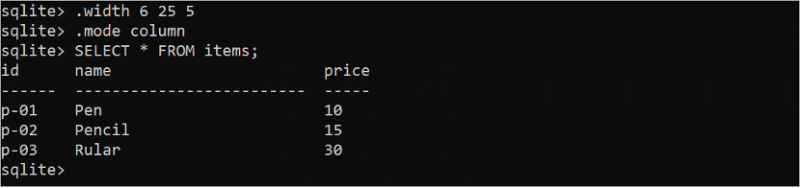
6. Wyświetl zawartość tabeli w formacie CSV
Zawartość tabeli SQLite można wyświetlić w formacie CSV za pomocą poleceń „.mode” i „.separator”.
Uruchom następującą komendę SQLite, aby wydrukować dane wyjściowe w formacie listy:
. lista trybówUruchom następujące polecenie SQLite, aby wydrukować dane wyjściowe, oddzielając kolumny przecinkiem (,):
. separator ', 'Uruchom następujące polecenie SQL, aby odczytać wszystkie rekordy z tabeli „items”:
WYBIERAĆ * Z rzeczy;Dane wyjściowe poleceń są drukowane w formacie CSV.

7. Zapisz dane wyjściowe do pliku
W poprzednich przykładach dane wyjściowe poleceń są drukowane w terminalu. Ale dane wyjściowe można zapisać do pliku za pomocą polecenia SQLite „.output”.
Uruchom następujące polecenie, aby wydrukować dane wyjściowe do pliku „items_data.txt”:
. dane wyjściowe pozycje_dane . tekstUruchom następujące polecenie SQLite, aby wydrukować dane wyjściowe, oddzielając kolumny przecinkiem (,):
. separator ', 'Uruchom następujące polecenie SQL, aby odczytać wszystkie rekordy z tabeli „items”:
WYBIERAĆ * Z rzeczy;Dane wyjściowe nie są tutaj drukowane, ponieważ dane wyjściowe polecenia SELECT są zapisywane w pliku „items_data.txt”:

Uruchom następujące polecenie, aby sprawdzić zawartość pliku „items_data.txt”:
cat items_data . tekstZgodnie z danymi wyjściowymi plik „items_data.txt” zawiera rekordy tabeli „items”.

8. Zakończ z SQLite
Uruchom następujące polecenie, aby wyjść z sqlite3:
. zrezygnowaćWniosek
W tym samouczku przedstawiono metody otwierania nowego lub istniejącego pliku SQLite i wykonywania różnych typów operacji na bazie danych za pomocą poleceń SQLite.